制作让教学“活”起来的交互课件
鼠标悬停显示注释
需求分析:在很多教学活动中,我们需要对一些词语进行注释。希望PPT课件能够想网页一样,当我们鼠标悬停到词语上就显示出注释(图1)。
当鼠标移到文字上方时弹出注释,鼠标移开时,注释消失。
实现方法:
1、新建一幻灯片(幻灯片1),输入“送孟浩然之广陵”,设置好字体字号,幻灯片背景等。
2、复制一张幻灯片(幻灯片2),在幻灯片2里写入注释,在幻灯片1里选中“广陵”二字,右击鼠标选“动作设置”,在“动作设置”对话框中点“鼠标移过”标签,在“超链接到”的下拉框中选“幻灯片”,选择“幻灯片2”。这样,当鼠标移到“广陵”两字上时,会切换到第二张幻灯片, 由于这两个幻灯片背景一样,所以感觉不到切换,就像弹出注释一样。
3、为了能在鼠标离开“广陵”二字注释消失,我们在幻灯片2的“广陵”二字的下方放上一个无边框无填充色的长方形,让它比文字稍大,并将它的动作设置成“鼠标移过”时切换到幻灯片1。
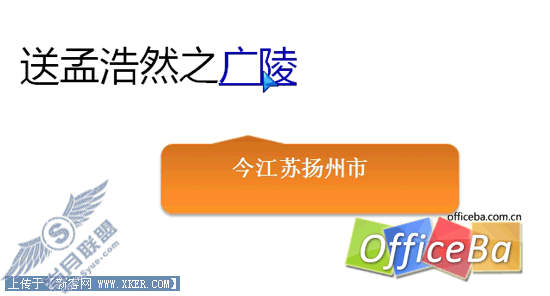
点击出现不同评语
需求分析:教学活动中,教师希望能够在课件中展示选择题的选择结果。并在进行选择的时候可以即时地显示评语。例如选择错误就给出“错了”的提示, 正确就给出鼓励的评语(图2)。
当鼠标单击正确或错误的答案时,会显示正确或错误的评语。
实现方法:
1、制作四个一样的幻灯片,分别在ABC加上不同的评语。
2、把第一张幻灯片中的三个答案分别链接到其它的三张幻灯片,将另外三张幻灯片中答案的下面插入一个稍大的无边框无填充色的长方形,用来当鼠标移开时返回到第一张幻灯片。这样就会当鼠标点击答案时,会出现相应的评语。
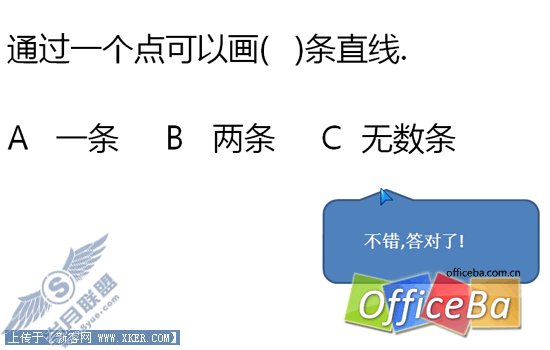
上面我们讲解的PPT交互课件制作方法,其实就是转换了思路,用PPT的背景转换达到了用VBA编程制作一样的交互效果。在日常的应用中,我们还可以活用这个方法达到更多的效果,告别以往PPT课件呆板的形式,让教学活动更加生动。